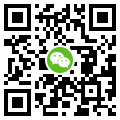数据透视表跨表合并数据
大家好,我是老曹。
端午假期的第三天,小假期即将结束,别担心,学习使人快乐!!
之前分享了数据透视表的几个小技巧,今天分享数据变动的跨表合并。首先,在工作表输入ALT+D+P快捷键,弹出数据透视表和数据透视图向导。
选择“多重合并计算数据区域”和“数据透视表”,点击下一步。
点击“自定义页字段”,选择下一步。
在“选定区域”里将1月需要汇总的区域,添加进“所有区域”里。

指定要建立在数据透视表中的页字段为1,在字段1里输入1月。

同理把2月3月依次添加进来。

小技巧:跟合并计算一样,在这里我们也可以在选择第一个工作表区域时,选择包含三个工作表单元格区域的范围,
点击其他工作表默认会包含这些单元格区域,但是数据透视表会出现空白,那我们把空白筛选掉就可以啦。
注意:在“所有区域”里,点击每个区域下方的字段能显示出对应区域新增的字段名称方便进行检查,
以免字段名输入重复或者错误。当然,如果这里大家不想添加字段名,也是能合并成功的。
数据透视表显示位置在新工作表。

这样我们就得到了一个数据透视表,来完成多表合计。

总结
多重合并数据透视表可以汇总多个工作表作为同一个数据源进行数据透视表计算,我们新添加的字段就显示在页1里。而且其他工作表的数据有变动的话,我们刷新数据表就可得到新的合计数。
优点:可以实现数据的高级分析和数据源的联动更新。
缺点:操作相对复杂。
「 欢迎使用小程序访问该文章 」